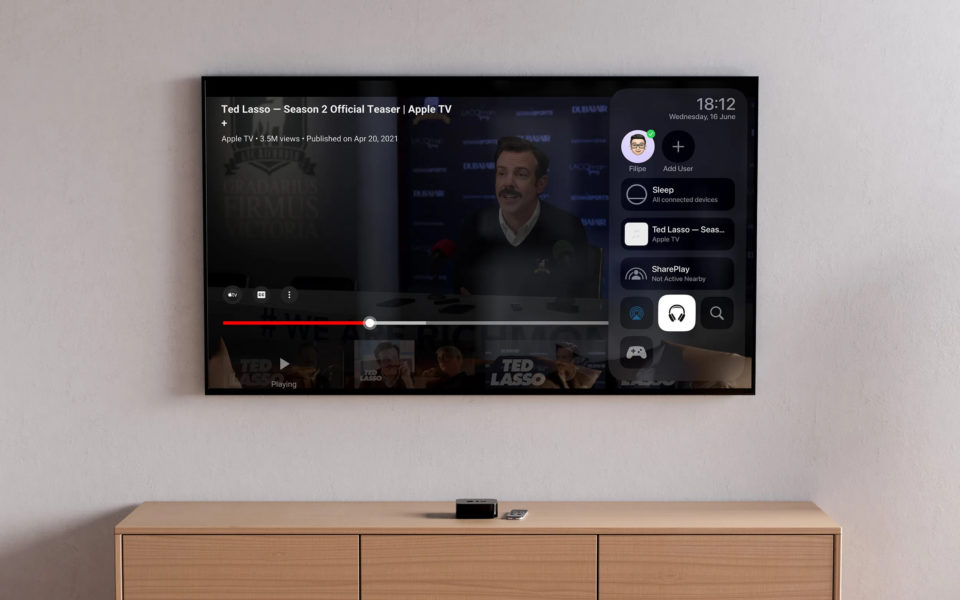A tvOS 15 új külsőt ad az Apple TV beépített videólejátszó felületének. Az új dizájn olvashatóbb címeket és elegánsabb vezérlőket tartalmaz.
Az Apple szabványosította az operációs rendszerek egyes elemeinek megjelenését iPhone-on, iPadedd és Macen, és most a tvOS 15 is ezt a hatást mutatja a natív videólejátszó dizájnján.
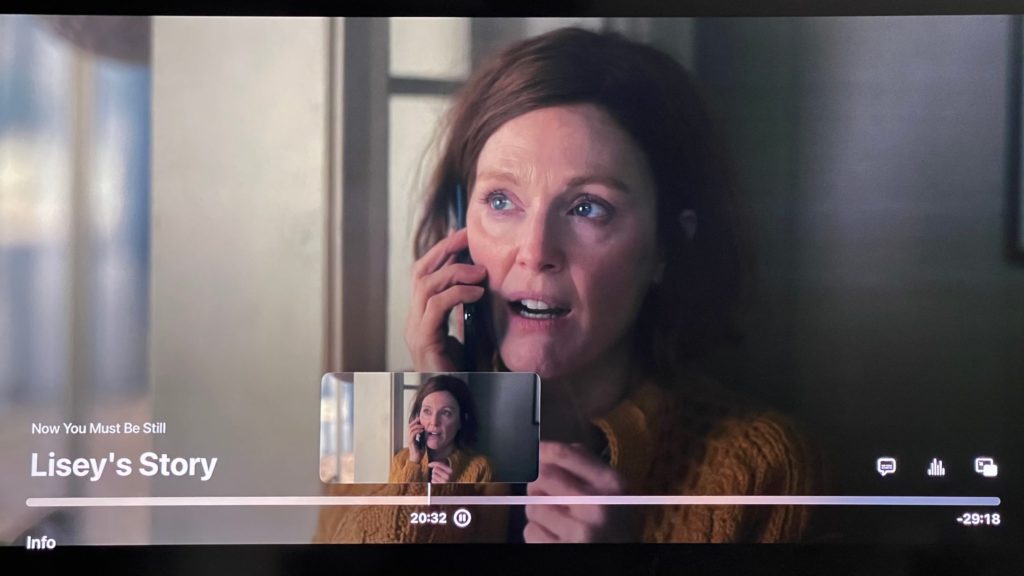
A tévéműsorok és filmek címei nagy betűkkel jelennek meg a képernyő bal alsó részén, amikor a progresszív sáv megjelenik. Az epizódcímek kisebb betűkkel jelennek meg közvetlenül a sorozat neve felett. Egy új információs gomb is megjelenik, amely vizuálisan a tartalom részleteit tartalmazó oldalra mutat, ahol újraindíthatsz egy epizódot, további epizódok között böngészhetsz és megtekintheted a videók leírását.
A tvOS 15 már nem tartalmaz a videó nyelvének, feliratainak és hangkimeneti beállításainak kezelésére szolgáló, lefelé csúsztatható felületet.
A beszéd ikon megkönnyíti a feliratbeállítások megtalálását és vezérlését. A hangtartomány és a nyelv különálló beállításai középen jelennek meg a feliratbeállítások és a kép-a-képben-kérdés között.
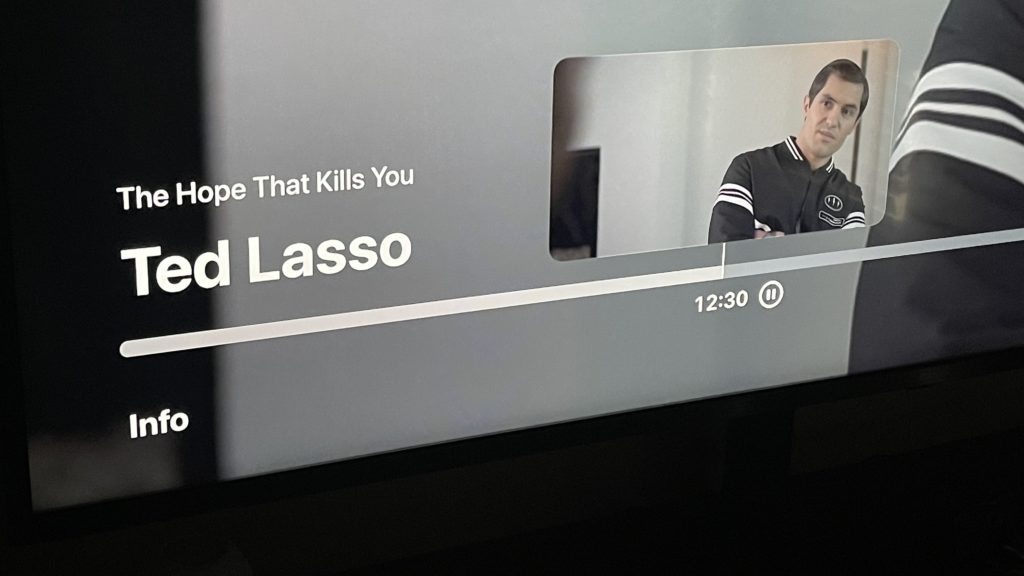
A tvOS 15 emellett először vezeti be a Spatial Audio és a SharePlay támogatását a FaceTime használatával, valamint az iOS 15, az iPadOS 15 és a macOS Monterrey támogatott videókkal. A Siri Remote vagy az Apple TV Remote távirányító TV gombjának megnyomásával aktiválható a Vezérlőközpont, ahol ezek a beállítások mind megtalálhatók.
Publikus béta telepítése
A legegyszerűbben a tvOS 15 béta verzióját az Apple TV-re a Public Beta opció segítségével telepítheted, amely minden érdeklődő számára elérhető.
Először is látogass el a beta.apple.com weboldalra, és jelentkezz be az Apple ID-ddel (azzal, amelyet az Apple TV-hez használsz). Ha még nem csatlakoztál az Apple Beta szoftverprogramjához, előfordulhat, hogy a frissítés nem jelenik meg az Apple TV-n, ezért győződj meg róla, hogy regisztráltál a programban.
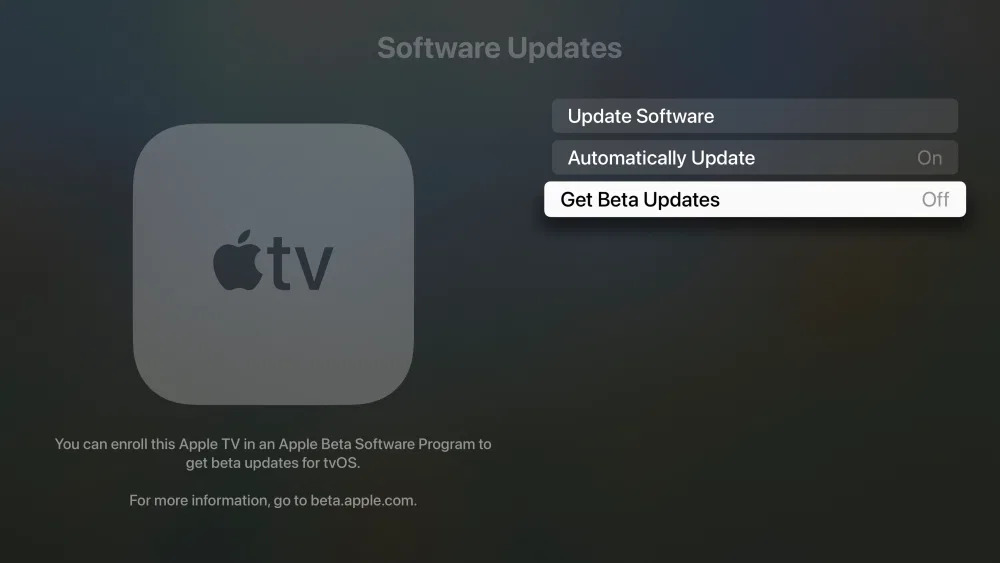
Ezt követően kövesse az alábbi lépéseket:
- Nyisd meg a Beállítások alkalmazást az Apple TV-n
- Lépj be a Rendszer menübe
- Kattints a Szoftverfrissítésekre
- Kapcsold be a Get Beta Updates opciót
Ha ez az opció be van kapcsolva, akkor a következő alkalommal, amikor frissítéseket keresel az Apple TV készülékeden, a tvOS legújabb nyilvános béta kiadása lesz elérhető. Ezután csak töltsd le és telepítsd, a többit pedig az Apple TV elintézi.